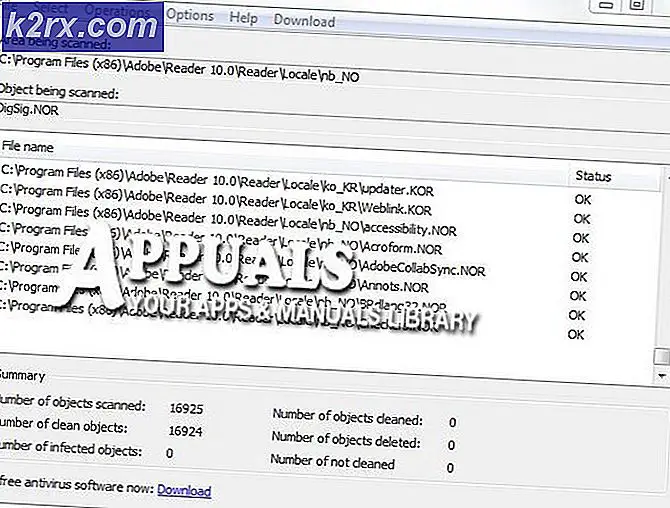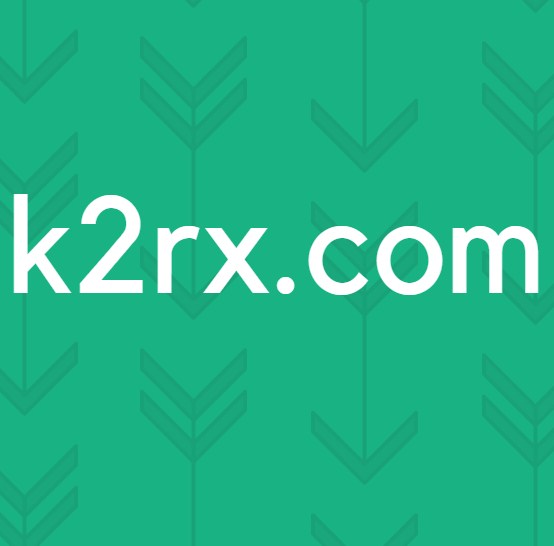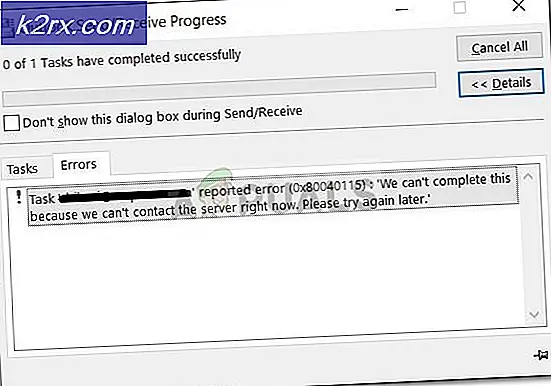Khắc phục: Thời gian hệ thống / Đồng hồ chạy nhanh hơn bình thường
Một số người dùng Windows 10 - người dùng Windows 10 đã ép xung bộ vi xử lý của máy tính của họ, trong hầu hết các trường hợp - đã phải chịu đựng và tiếp tục gặp phải vấn đề khá bất thường khi thời gian máy tính của họ chạy nhanh hơn mức cần thiết. Trong hầu hết các trường hợp, tăng 25% tốc độ thời gian máy tính bị ảnh hưởng được báo cáo - nghĩa là mỗi phút trôi qua trong thời gian thực làm cho thời gian của máy tính bị ảnh hưởng tăng 75 giây. Người dùng bị ảnh hưởng bởi vấn đề này thấy rằng thời gian hệ thống trong BIOS của máy tính của họ không bị ảnh hưởng bởi vấn đề này và chỉ có thời gian hệ thống trong Windows bị ảnh hưởng bởi nó.
Lý do tại sao vấn đề này hầu như luôn luôn ảnh hưởng đến các máy tính có bộ vi xử lý ép xung đã được giả định là điện áp dư thừa chạy qua một bộ xử lý ép xung, mặc dù điều đó chưa được xác nhận. Rất may, vấn đề này có thể, trong hầu hết các trường hợp, được cố định bằng cách đơn giản đặt lại và đồng bộ hóa lại dịch vụ Windows Time trong Command Prompt được nâng lên. Để khắc phục vấn đề này, bạn cần phải:
Nhấp chuột phải vào nút Start Menu để mở Menu WinX .
Nhấp vào Command Prompt (Admin) trong Menu WinX .
Từng người một, gõ các lệnh sau vào dấu nhắc lệnh nâng lên, nhấn Enter khi bạn gõ xong từng lệnh và đợi một lệnh được thực hiện thành công trước khi chuyển sang gõ lệnh tiếp theo:
Mẹo CHUYÊN NGHIỆP: Nếu vấn đề xảy ra với máy tính của bạn hoặc máy tính xách tay / máy tính xách tay, bạn nên thử sử dụng phần mềm Reimage Plus có thể quét các kho lưu trữ và thay thế các tệp bị hỏng và bị thiếu. Điều này làm việc trong hầu hết các trường hợp, nơi vấn đề được bắt nguồn do một tham nhũng hệ thống. Bạn có thể tải xuống Reimage Plus bằng cách nhấp vào đâynet stop w32time
w32tm / unregister
w32tm / đăng ký
net bắt đầu w32time
w32tm / resync
Đóng Dấu nhắc lệnh nâng lên.
Khởi động lại máy tính của bạn.
Khi máy tính của bạn khởi động, hãy theo dõi thời gian của máy tính trong Windows trong vài phút, đảm bảo rằng máy tính đang chạy ở tốc độ mà nó được cho là - nghĩa là thời gian hệ thống của máy tính tăng 60 giây trong 60 giây theo thời gian thực.
Mẹo chuyên nghiệp: Nếu bạn đang gặp phải vấn đề này trên máy tính với bộ vi xử lý ép xung, bạn gần như chắc chắn sẽ có thể giải quyết nó bằng cách vô hiệu hóa ép xung, giống như nhiều người dùng bị ảnh hưởng bởi vấn đề này trong quá khứ. Tuy nhiên, nếu ép xung bộ vi xử lý của bạn là thứ mà bạn không đủ khả năng để mất, bạn sẽ tốt hơn khi gắn bó với giải pháp cho vấn đề này đã được mô tả ở trên. Bạn chắc chắn nên xem xét việc vô hiệu hóa ép xung của bộ vi xử lý để khắc phục sự cố này nếu giải pháp được mô tả ở trên không có tác dụng với bạn (tức là, một sự xuất hiện hiếm khi xảy ra).
Mẹo CHUYÊN NGHIỆP: Nếu vấn đề xảy ra với máy tính của bạn hoặc máy tính xách tay / máy tính xách tay, bạn nên thử sử dụng phần mềm Reimage Plus có thể quét các kho lưu trữ và thay thế các tệp bị hỏng và bị thiếu. Điều này làm việc trong hầu hết các trường hợp, nơi vấn đề được bắt nguồn do một tham nhũng hệ thống. Bạn có thể tải xuống Reimage Plus bằng cách nhấp vào đây